电信宽带拨号设置步骤及常见问题解析?
准备工作
在开始拨号前,请确保以下条件已满足:
1、物理连接正常:光猫、路由器、电脑之间通过网线正确连接,光猫的“LAN”口连接路由器的“WAN”口,路由器的“LAN”口连接电脑(若使用有线拨号)。
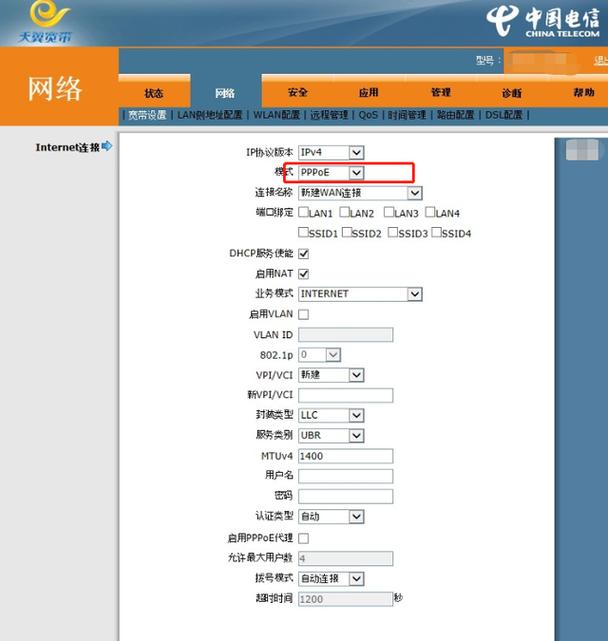
2、账号信息准确:准备好电信宽带账号及密码(通常以“user”或“vnet”开头,格式如user123@163.gd)。
3、设备通电正常:光猫、路由器指示灯显示为绿色常亮或闪烁,无红色告警。
拨号操作步骤
根据使用场景不同,拨号方式分为两种:
一、电脑直接拨号(适用于未使用路由器)
1、右键点击电脑桌面右下角的网络图标,选择“打开网络和Internet设置”。

2、进入“网络和共享中心”,点击“设置新的连接或网络”。
3、选择“连接到Internet”,点击“下一步”,选择“宽带(PPPoE)”。
4、输入电信提供的账号和密码,勾选“记住此密码”,点击“连接”。
5、等待系统提示“连接成功”后,即可上网。
二、路由器拨号(推荐使用)
1、浏览器输入路由器管理地址(一般为192.168.1.1或192.168.0.1),登录管理员账号(默认账号密码通常标注于路由器背面)。
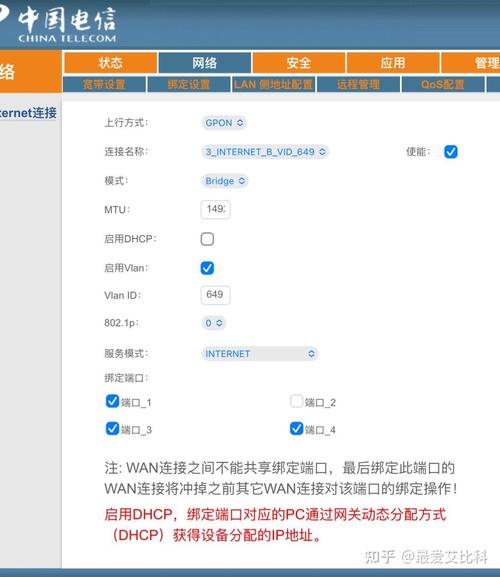
2、进入“上网设置”或“WAN口设置”,选择“PPPoE”模式。
3、填写电信宽带账号及密码,保存设置。
4、重启路由器,等待指示灯稳定后测试网络。
常见问题处理
拨号失败提示“691”:检查账号密码是否输入错误,或联系电信客服确认账号状态。
连接后无法上网:尝试重启光猫和路由器,或检查光猫是否绑定旧设备MAC地址(需解绑后重新注册)。
网速不达标:使用电信官方测速平台(如10000.gd.cn)测试,排除线路或设备问题。
注意事项
1、若使用路由器拨号,建议关闭光猫自带的Wi-Fi功能,避免信号干扰。
2、定期更新路由器固件,提升安全性和稳定性。
3、宽带密码建议每3个月修改一次,防止被盗用。
个人观点
拨号操作看似简单,但细节决定体验,建议优先选择路由器拨号,减少对电脑的依赖;若频繁断线,可尝试将光猫改为桥接模式,由路由器承担拨号任务,稳定性更高,网络问题多源于配置错误或硬件老化,遇到故障时优先排查基础设置,必要时联系电信工程师远程协助。










